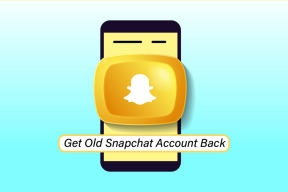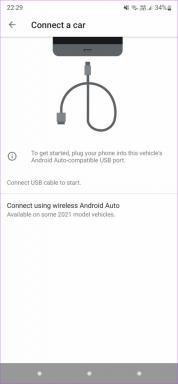Kaip naudoti greitąsias pastabas „iPhone“, „iPad“ ir „Mac“.
Įvairios / / November 29, 2021
„Apple“ kartą per metus atnaujina numatytąsias programas su pagrindiniais OS atnaujinimais. Taip yra ir su programa „Notes“. Su „macOS Monterey“ ir „iPadOS 15“ atnaujinimais bendrovė pridėjo „Quick Notes“ funkciją, kad vartotojai galėtų užsirašyti neatidarius programos. Štai kaip naudoti greitus užrašus „Mac“, „iPad“ ir net „iPhone“.

Ar kada nors buvote atsidūrę situacijoje, kai greitai norite užsirašyti mintį ar mobiliojo telefono numerį, bet neturite tam tinkamos programėlės? Žinoma, visada galite atidaryti pageidaujamą užrašų programėlę ir sukurti naują užrašą. Bet čia ne esmė. Galite praleisti tą akimirką, kai atidarysite programą, kad sukurtumėte užrašą.
„Apple“ greitosios pastabos gali jus išgelbėti nuo tokių situacijų. Naudodami „macOS Monterey“ ir „iPadOS 15“, vartotojai gali greitai užsirašyti pastabas numatytojoje „Notes“ programoje neatidarę programos. Štai kaip.
Taip pat „Guiding Tech“.
Naudokite greitąsias pastabas „Mac“.
Greitųjų pastabų funkcija pasiekiama tik „Mac“ kompiuteriuose, kuriuose veikia „macOS Monterey“ ar daugiau. Štai kaip juo naudotis.
1 žingsnis: Galite užvesti žymeklį apatiniame dešiniajame kampe.
2 žingsnis: Pamatysite sparčiosios pastabos iššokantįjį langą.

3 veiksmas: Spustelėkite jį ir „macOS“ atidarys nedidelį pastabų langą, kad galėtumėte užsirašyti.

4 veiksmas: Pridėkite antraštę, užsirašykite ir paspauskite viršuje esantį uždarymo mygtuką.

Greitos pastabos „Mac“ sistemoje nėra paprastas sprendimas. Galite naudoti visas pagrindiniame puslapyje esančias teksto redagavimo funkcijas Užrašų programa. Galima redaguoti tekstą keliais teksto stiliais, sukurti sąrašą, lentelę ir net pridėti žiniatinklio nuorodą.
Kai atidarote greitąsias pastabas „Mac“, bus atidaryta ta pati pastaba, kurią sukūrėte prieš kurį laiką. Ką daryti, jei norite padaryti dar vieną greitą pastabą?
Tokiu atveju „Mac“ kompiuteryje turite atidaryti programą „Notes“. Kairėje šoninėje juostoje pamatysite skyrių Greitos pastabos. Dešiniuoju pelės mygtuku spustelėkite užrašą ir perkelkite jį į „iCloud“ paskyrą.

„Quick Notes“ dabar pasiūlys švarią pastabą užrašams užsirašyti. Be to, „iCloud“ sinchronizuos visas jūsų greitąsias pastabas prijungtuose įrenginiuose.
Taip pat „Guiding Tech“.
Naudokite greitąsias pastabas iPhone
Nėra tiesioginio būdo naudoti greitąsias pastabas „iPhone“. „Apple“ valdymo centre pridėjo pastabų perjungiklį, kad naudotojai galėtų greitai sukurti pastabą kelyje.
Pagal numatytuosius nustatymus jis išjungtas. Turite jį įjungti nustatymų meniu. Štai kaip.
1 žingsnis: Atidarykite „iPhone“ nustatymų programą.
2 žingsnis: Eikite į Valdymo centras > Daugiau valdiklių.


3 veiksmas: Bakstelėkite + piktogramą šalia užrašų.
4 veiksmas: Jis bus įtrauktas į valdymo centro meniu.

Dabar galite braukti aukštyn iš viršutinio dešiniojo kampo ir atskleisti „iPhone“ valdymo centrą. Bakstelėkite pastabų jungiklį ir pateksite į užrašų kūrimo skyrių. Sukurkite užrašą naudodami raiškiojo teksto redagavimo parinktis ir grįžkite į pagrindinį ekraną.

Pridėtos pastabos nebus saugomos greitųjų pastabų skiltyje. Tai puikus pavyzdys, kaip numatytosios „Apple“ programos naudoja OS lygio integraciją. „Apple“ nieko neleidžia kita užrašų programėlė Norėdami pridėti jungiklį valdymo centre.
Naudokite greitąsias pastabas iPad
Greitų pastabų funkcija yra prasmingiausia iPad. Tie, kurie naudoja „iPad“ su „iPadOS 15“, gali naudoti „Apple Pencil“ ir greitai užsirašyti užrašus kelyje.
1 žingsnis: Paimkite „Apple“ pieštuką ir užveskite jį ant apatinio dešiniojo kampo.
2 žingsnis: Pasirodys iššokantis langas, nurodantis greitą pastabą.

3 veiksmas: Spustelėkite jį ir atsidarys greito užrašo langas, kuriame galėsite užsirašyti.
Naudokite Apple pieštuką ir sukurkite ranka rašytą pastabą iPad. „iPad“ atidarykite programą „Notes“ ir kairiojoje šoninėje juostoje pasiekite savo greitąsias pastabas. Šiuos užrašus galite perkelti į aplanką „Apple Notes“.
Taip pat „Guiding Tech“.
Užsirašykite pastabas kelyje
„Apple“ taip pat įtraukė žymų palaikymas programoje „Notes“. visoje aparatinėje įrangoje. Taigi, pavyzdžiui, galite sukurti #quicknote žymą ir pridėti ją kartu su visomis sukurtomis pastabomis naudodami greitąsias pastabas. Tokiu būdu galite lengvai atpažinti ir valdyti tokius užrašus naudodami žymas.
Tikimės pamatyti panašų įgyvendinimą „iPhone“, kad sukurtume greitą pastabą. Valdymo centras yra gerai, bet kažkas panašaus į greitą pastabos gestą apatiniame dešiniajame iPhone kampe gali būti naudingas vartotojams.